
Isinama ng iOS 16 ang maraming feature na hinihiling ng mga user. Kabilang sa mga ito ang posibilidad ng baguhin ang lock screen. Sa katunayan, ang lock screen ay lumampas sa lahat ng mga inaasahan at dinadala ang pag-customize ng iPhone sa susunod na antas. Unti-unti nating makikita ang lahat ng balitang ini-save ng Apple para sa atin dahil hindi lahat ng balita ay kasama sa unang beta na ito para sa mga developer. Nagdagdag din sila ng maliliit na feature sa ilang apps tulad ng ang kakayahang kopyahin ang mga format mula sa isang larawan upang i-paste sa isa pa nang direkta mula sa Photos app, isang uri ng napakalaking editor ng larawan.
Pinahusay ng Apple ang Photos app sa iOS 16
Ang mga larawan ay nagkaroon ng magandang presensya sa pambungad na keynote ng WWDC22. Dumating ang magandang balita, gaya ng posibilidad na magdagdag ng lock gamit ang Face ID o Touch ID sa kamakailang tinanggal na folder. Ang mga feature ng traversal ay idinagdag din gaya ng opsyon na alisin ang background at pumili ng isang partikular na elemento ng isang imahe at i-port ito sa isa pang application nang hindi inilalabas. Isang tagumpay para sa pinaka-madaling gamitin.
Unti-unti nating nalalaman ang lahat ng mga pag-andar na walang gaanong presensya sa WWDC22. Kabilang sa mga ito nakita namin ang pagpipiliang ito na pinag-uusapan natin ngayon. Gamit ang iOS 16 maaari naming kopyahin ang format ng isang imahe at i-paste ito sa isa pa. Kumuha tayo ng isang halimbawa. Nagpunta kami sa isang iskursiyon at nakakuha kami ng mga 20 larawan sa paglubog ng araw. Dahil gusto naming magkaroon ng parehong istilo ang lahat ng larawan, Mag-e-edit kami ng unang larawan na may mga filter at edisyon na gusto namin. Lahat mula sa Photos app.
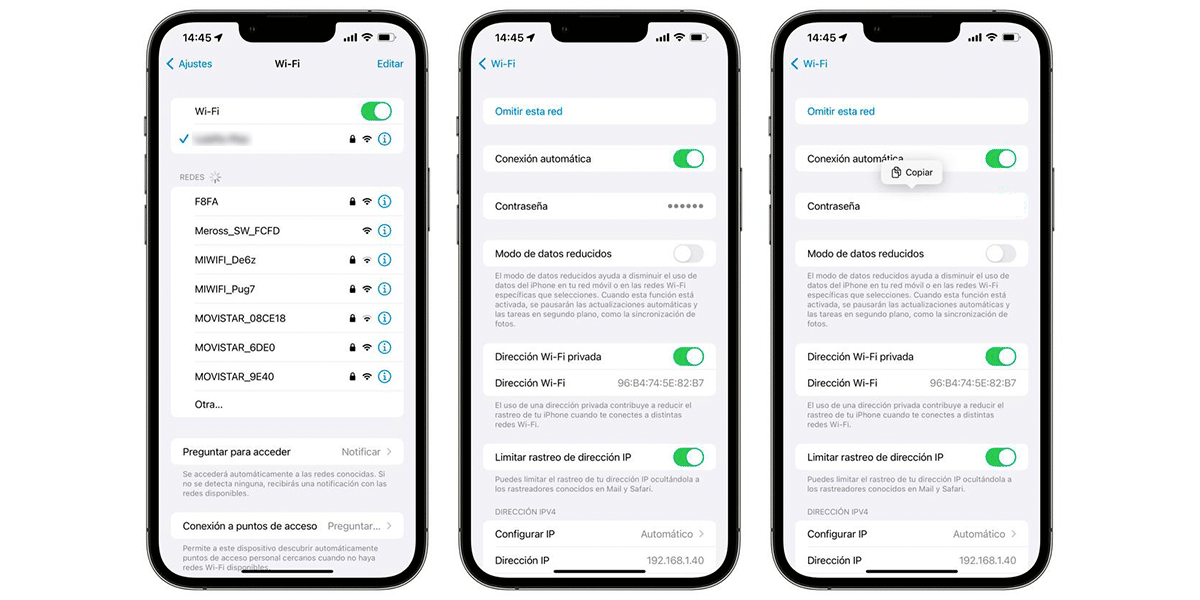
Kapag natapos na ang edisyon, magki-click kami sa '…' sa kanang itaas na bahagi ng larawan at mag-click sa 'Kopyahin ang edisyon'. Sa sandaling iyon, kakailanganin naming ipasok ang imahe na gusto naming i-edit na may parehong mga parameter tulad ng unang na-edit namin. At sa loob, inuulit namin ang sitwasyon. Mag-click sa '…' at ngayon ay mag-click sa 'I-paste ang edisyon'. Sa sandaling iyon, babaguhin ng pangalawang larawan ang mga parameter sa pag-edit upang umangkop sa mga idinagdag sa una.
Hindi ito maaaring gawin noon at kailangang gawin sa pamamagitan ng mga panlabas na application na nagpapahintulot sa maramihang pag-edit. Salamat dito, ang mga mahilig sa mga larawan at lalo na sa pag-edit gamit ang Photos app ay hindi mangangailangan ng mga third-party na application.
